ショートカット
(表示ウインドウをディスプレイの半分にするには、ウインドウの最上部をクリック&ドラッグしてディスプレイの左・右端に移動)
(表示ウインドウの選択は、Alt+TABを押して選択できる)
正しくは、”ショートカット・キー” だと思うが・・
煩わしい操作や、複雑な連続操作等を簡単なキーの組み合わせで、目的の操作を行う
ウインドウズでは、よくディスクトップにショートカットを置きますよね
エクスプローラーで、目的のエリア開く場合等は、まずエクスプローラーを立ち上げてから
目的の、エリアに選択して、目的のエリアを開く動作を、ショートカットを作成しておくと
ショートカットを起動すると、エクスプローラー起動&目的のエリアへの移動を一度に
やってくれる
これは、特定のアプリを起動する、ショートカットも同じように、アプリ一覧から目的のアプリ
を見つけて、起動するまでの動作を1つのショートカットで実行できる
当ブログでは、幾つかのショートカット・キー等をブログの上に小さめの文字で、
記事ごとに変えて表示しています
表示されている中には、マウス動作で行う動作も表示していますが、
複数のキー組み合わせで動作するショートカット・キーも表示しています
(表示ウインドウの選択は、Alt+TABを押して選択できる)
(ディスプレイをロックするのは、ウインドウキー+'L'キー)
(特殊機能のファンクション+Fnキーの動作のFnキーのロックは、ESC+Fnでロック/アンロック)
などが、ショートカット・キーに相当します
他にも色々とありますが、あなたは使ってますか?
[Windows ロゴ キー] のショートカット抜粋(よく使うショートカット)
| 「ディスクトップ」を表示 | [Windows ロゴ キー] + [D] | 奇数回で、ディスクトップを表示する 偶数回で、元画面に戻る |
| 「Windows」のロック | [Windows ロゴ キー] + [L] | パソコンのロック |
| 「設定」画面を開く | [Windows ロゴ キー] + [I] | 設定画面の表示 |
| 「エクスプローラー」を起動 | [Windows ロゴ キー] + [E] | エクスプローラーを表示する |
| 「ウィンドウ」を画面右に表示(スナップ) | [Windows ロゴ キー] + [→] | 現在表示中の画面をディスプレイの右半分に表示 |
| 「ウィンドウ」を画面左に表示(スナップ) | [Windows ロゴ キー] + [←] | 現在表示中の画面をディスプレイの左半分に表示 |
| 「表示モード」を選択 | [Windows ロゴ キー] + [P] | 現在の表示中のモニター構成表示 |
| 「タスクビュー」を開く | [Windows ロゴ キー] + [Tab] | 起動中の画面一覧表示 |
| 「タスク マネージャー」を起動 | [Windows ロゴ キー] + [X]&[T] | タスクマネジャーが起動される |
| 「クリップボード」履歴を開く | [Windows ロゴ キー] + [V] | クリップボード履歴表示 |

注)当ブログは、PC: OS:windowsを対象に記載してます。
一部、スマフォ(携帯情報端末など)などのWebブラウザ(chrome、safariなど)で、表示等が正しく表示されない場合があります
















※コメント投稿者のブログIDはブログ作成者のみに通知されます